配置预安装的 Oracle VM Server
以下说明仅介绍了如何配置服务器上预安装的 Oracle VM Server。Oracle VM 还具有其他组件(例如 Oracle VM Manager),要支持虚拟机环境,必须安装或已在运行这些组件。
开始之前
确保服务器处于备用电源模式下,且已打开 Oracle ILOM 电源并关闭主机电源。
- 通过串行连接在本地或使用以太网连接从远程登录到 Oracle ILOM。
-
按如下方式打开主机电源:
-
在 Oracle ILOM Web 界面中,选择导航面板中的 "System Information" > "Summary"。然后,单击 "Actions" 面板中 "Power State" 旁边的 "Turn On" 按钮。
-
在 Oracle ILOM CLI 提示符下,键入以下命令:
-> start /System
出现提示时,键入 y 以确认:
Are you sure you want to start /System (y/n)? y
Starting /System
主机将会引导。
-
-
启动远程控制台。
- 在 Oracle ILOM Web 界面中,选择导航面板中的 "Remote Control" > "Redirection"。然后,单击 "Launch Remote Console" 按钮。
-
在 Oracle ILOM CLI 中,在 CLI 提示符下键入以下命令:
-> start /HOST/console
Are you sure you want to start /HOST/console (y/n)? y
Serial console started.
主机引导时,将显示 GRUB 菜单。从 GRUB 菜单中,可以选择是要继续将显示定向到串行端口,还是将显示定向到与视频端口相连的设备。例如:
GNU GRUB version 0.97 (613K lower / 2087424K upper memory) Oracle VM server-ovs (xen-4.0.0 2.6.32.21-41ovs) Oracle VM server-ovs serial console (xen-4.0.0 2.6.32.21-41ovs)
-
使用向上和向下方向键选择一个显示选项,然后按 Enter 键。
要暂停在 GRUB 菜单,请按除 Enter 以外的任意键。然后选择要使用的选项,并按 Enter 键继续。
注 - 如果您在 GRUB 菜单上没有选择选项,则在一段时间的延迟后,GRUB 菜单将不再可用,系统会继续将输出定向到串行端口。该菜单提供两个选项:一个用于正常引导,一个用于启用串行控制台的引导。
-
使用向上方向键和向下方向键选择要突出显示的项。按 Enter 键可引导选择的 OS,按 'e' 键可在引导之前编辑命令,按 'c' 键可进入命令行。
-
要显示默认选项,请选择列表上的第一个选项:
Oracle VM server-ovs (xen-4.0.0 2.6.32.32-41ovs)
-
要通过串行端口显示输出,请选择列表上的第二个选项:
Oracle VM server-ovs serial console (xen-4.0.0 2.6.32.21-41ovs)
-
要显示默认选项,请选择列表上的第一个选项:
-
随着配置过程的进行,将显示以下屏幕。向下滚动屏幕,设置并确认 root 密码和 Oracle VM Agent 密码。
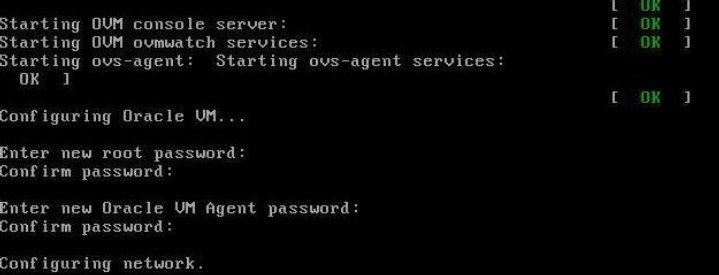
注 - 有关 root 和 Oracle VM Agent 密码的提示仅在第一次引导 Oracle VM Server 时显示。 -
按照提示选择要配置的板载网络接口控制器 (Network Interface Controller, NIC),并输入与网络有关的其他必需配置信息。
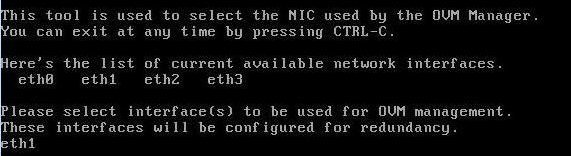
-
如果所有配置设置都正确,请键入 Y,然后按 Enter 键保存设置。

输入并保存所有设置后,系统会装入 Oracle VM Server 控制台会话,如下所示。
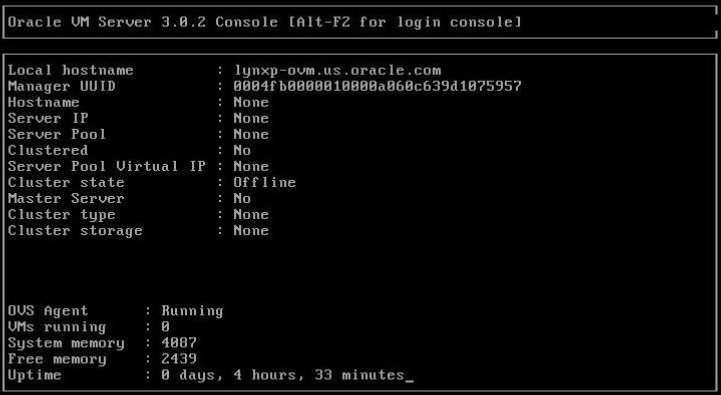
至此已完成了预安装的 Oracle VM Server 的配置,将创建一个虚拟操作系统。